WebサイトやSNSを見ていて気になる画像を見つけたとき、画像以外の情報がなく調べる手段がない…という経験はありませんか?また、「目印を聞かれたけど、目の前にある建物の名前が分からない」「植物の写真はあるのに名前が思い出せない」など。
こういった日常生活での”言語化できなくて困った…”というシーンで役に立つのが「Google(グーグル)画像検索」です。
テキスト情報がなくても画像から類似画像や関連情報を検索できるので、使い方次第であらゆる場面で活用されています。
今回は「そもそもGoogle画像検索を使ったことがない」「聞いたことはあるが、使い方を知らない」「知ってはいたが使いこなせていない」という方のために、Google画像検索の基本について解説します。
目次
Google画像検索とは?
Google画像検索のやり方【スマホ(iPhone・android)】
検索結果の画像をもとに検索する
Web上の画像から検索する
デバイスに保存されている画像から検索をする(Googleアプリ)
スマホのカメラを使用して検索をする(Googleアプリ)
Google画像検索のやり方【PC】
検索結果の画像をもとに検索する
Web上の画像から検索する
画像をアップロードして検索する。
画像のURLから検索をする。
Google画像検索が活用できるシーン
まとめ
Google画像検索とは?
Google画像検索とは、テキストではなく「画像」で類似画像や情報を調べることができるGoogleの検索機能です。そもそもGoogleは、Google botというシステムを使ってWebサイトをクロール(巡回)し情報収集をしています。その際に画像の情報をAIが読み取ることで、分析・検索結果を提供してくれます。
Google画像検索を使えば、言葉にできない情報や画像しかない場合でも関連した情報を得られます。具体的には、次のような情報が検索結果に表示されます。
- 類似画像
- 同じ画像または類似画像が掲載されているWebサイト
- 画像内のオブジェクトの検索結果(画像から抽出した特徴から類似画像を表示)
Google画像検索はスマホ(iPhone・android)のchromeアプリ/Googleアプリ、PCブラウザではimages.google.comにアクセスし利用することができます。
Google画像検索のやり方【スマホ(iPhone・android)】
スマホからGoogle画像検索を行なう場合のやり方を説明します。スマホの場合はchromeアプリもしくはGoogleアプリを使用して検索を行います。
iPhoneの場合safariでは画像検索は利用できないのでご注意ください。
検索結果の画像をもとに検索する
①images.google.comへアクセス、またはGoogleアプリを利用します。②探したい画像のキーワードを入力し検索します。
③検索結果から、画像をタップします。
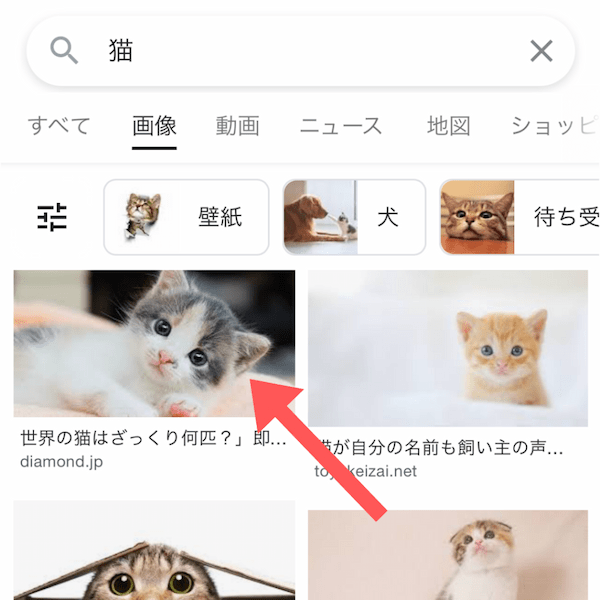
④右上の「この画像を検索」アイコンをタップします。
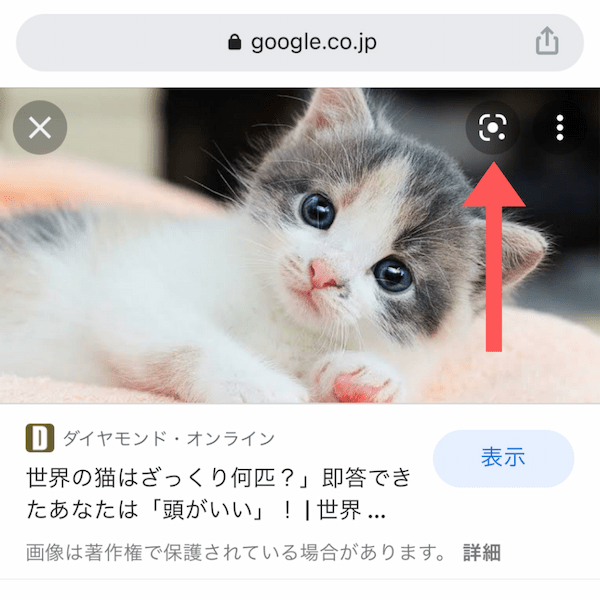
⑤類似画像や関連情報が表示されます。
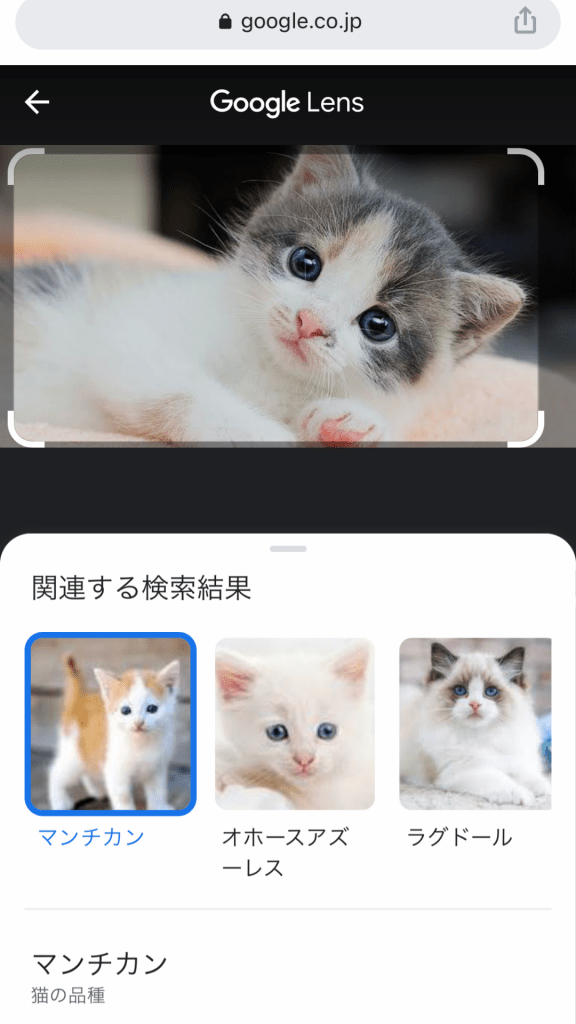
Web上の画像から検索する
①Webサイト上で、検索したい画像を長押しします。②「この画像をGoogleで検索(chromeアプリ)/Googleレンズで検索(Googleアプリ)」をタップします。
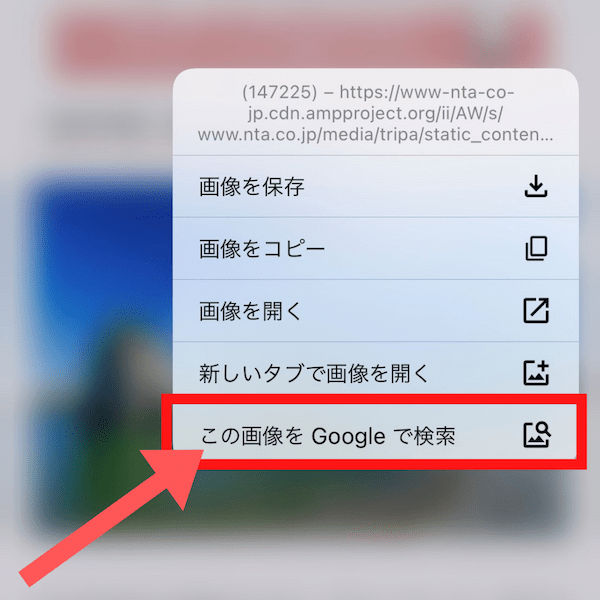
デバイスに保存されている画像から検索をする(Googleアプリ)
スマホに保存されている画像を使って検索する場合はGoogleアプリ(Google Lens)を使用します。※Google LensはGoogleアプリに実装されている機能なので、事前にアプリのダウンロードを行います。
①Googleアプリを起動し、検索窓のカメラマークのアイコンをタップします。
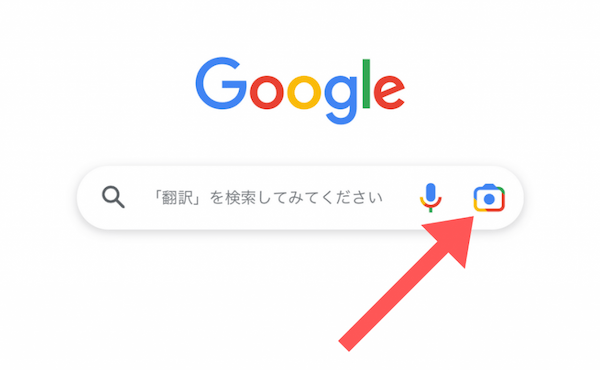
②シャッターボタンの横にあるアイコンをタップします。
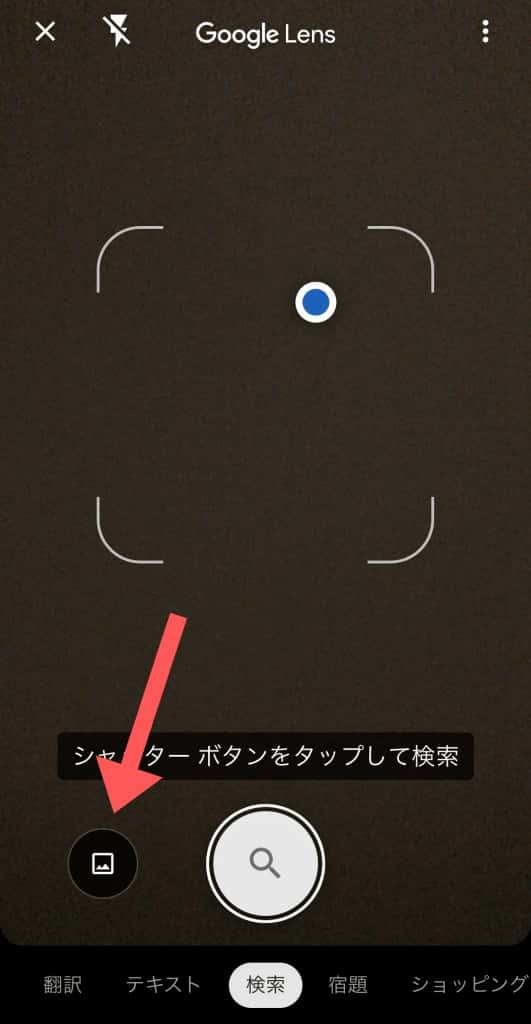
③デバイスに保存されている画像一覧の中から検索したい画像を選択します。
④画像が読み込まれ、類似画像が表示されます。
スマホのカメラを使用して検索をする(Googleアプリ)
スマホのカメラで撮影した画像からを検索を行なう場合もGoogleアプリ(Google Lens)を使用します。①Googleアプリを起動し、検索窓のカメラマークのアイコンをタップします。
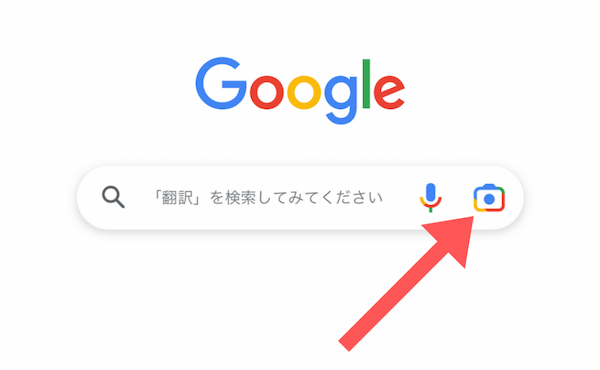
②アプリ下部の選択タブからカテゴリを選びます。
- 翻訳
- テキスト
- 検索
- 宿題
- ショッピング
- お店やスポット
- 食事
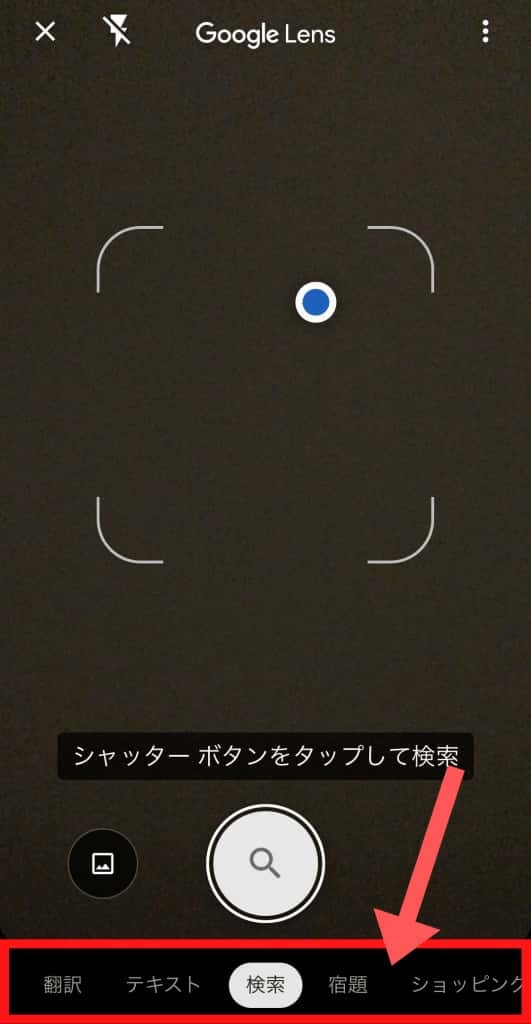
③白枠の中に対象物を写して、シャッターボタンを押すと自動検索ができます。
リアルタイムで検索ができるので、目の前にある建物の名前が分からない、対象物の名前をすぐに知りたいといった場合に役立ちます。









































